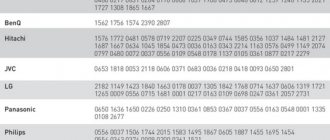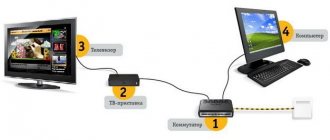Технология PLC адаптера известна достаточно давно. Однако само оборудование широкого распространения не получило. Хотя находится в свободном доступе. PLC адаптер Ростелеком применяется для организации «Интерактивного ТВ» через стандартную электропроводку. Выделяется простой установкой и надежной работой, устройство крайне редко дает сбои.
В каких случаях применяется PLC адаптер от Ростелекома
Используют подобную технологию в тех ситуациях, когда нет возможности проложить дополнительный кабель по дому. Многие телевизоры или специальные интернет-приставки могут подключаться к интернету, при этом не располагают встроенным WiFi передатчиком. Конечно, можно протянуть от роутера кабель, если он находится в непосредственной близости. Однако, когда нужно тянуть через весь дом, гораздо удобнее воспользоваться PLC адаптером или технологией Powerline. Ведь электрическая проводка уже проложена по всему дому, установлены розетки.
Выделим главные преимущества использования технологии:
- Предельно простая настройка. Долго разбираться, как подключить plc адаптер не придется. Необходимо вставить розетку и соединить с оборудованием специальным патч-кордом.
- Мобильность. В случае переноса техники на новое место, нет необходимости думать, как организовать новую сеть. Просто устанавливаем устройство в розетку.
- Надежная работа. Обеспечивается высокая скорость передачи данных, подобные показатели невозможно обеспечить беспроводной технологией.
Необходимость использования
Когда имеется беспроводной концентратор, используемый дома, не возникает необходимости приобретать новый PLC адаптер от Ростелеком. Сравнивая с Wi-Fi, он имеет несколько основных преимуществ, к числу которых относят:
- Постоянная скорость передачи данных.
- Безопасное использование.
- Надежность и простота при использовании.
Стоит отметить, что при использовании такого оборудования он сможет повысить качество сигнала, даже если имеются такие точки в комнате. Перекроются также и другие возможные помехи сети. Кроме этого можно осуществлять подключение устройств без наличия беспроводной сети Wi-Fi. К тому же уровень безопасности у адаптера будет куда выше. Дополнительно можно выставлять защиту посредством пароля доступа.
Принцип работы PLC адаптера
Принцип работы системы Powerline предельно прост. Роутер монтируется на входе в помещение. В ближайшую розетку устанавливается сам адаптер, от нее он и получает энергию. Далее к нему подводится от маршрутизатора сетевой кабель. Соответственно получаем подсоединение со стороны передатчика.
Со стороны оборудования настройка plc адаптера происходит аналогично. Устанавливается он в розетку и соответствующим кабелем подсоединяется к конечной точке. Устанавливать драйвера или специальные приложения не требуется, устройства в автоматическом режиме находят друг друга.
Естественно, многих пользователей интересует, какая может быть максимальная скорость подключения. Сразу отметим, что для решения всех задач вполне хватает. Самые последние модели адаптеров способны эффективно действовать со скоростью 1 гб/с.
Конфигурация двух и более PLC устройств
Данный пункт описывает настройку адаптеров, не находящихся в одной PLC сети. Чтобы организовать одну PLC сеть для двух и более устройств нужно выполнить следующие действия:
Конфигурация 1 PLC + 1 PLC
1. Вставьте в розетку PLC адаптер. На передней панели должен загореться индикатор Power (PWR). 2. Нажмите на кнопку «SECURITY» на боковой панели устройства и удерживайте ее в течение 10-15 секунд, пока все три индикатора не мигнут, после чего отпустите кнопку. Выполните эти действия на обоих PLC устройствах по очереди. 3. Сбросив настройки PLC сети на всех устройствах, вставьте первый PLC адаптер в розетку и удерживайте кнопку «SECURITY» на боковой панели устройства в течение 4-6 секунд, после чего отпустите кнопку. Индикатор Power (PWR) должен начать мигать. 4. Вставьте второй PLC адаптер и удерживайте кнопку «SECURITY» на боковой панели устройства в течение 3-5 секунд, после чего отпустите кнопку. Все три индикатора должны загореться.
Если у Вас уже есть одна PLC сеть, состоящая из двух устройств и Вам необходимо подключить третье, то нужно сделать следующее:
Конфигурация 2 PLC + 1 PLC
1. Оба устройства подключены и на обоих горят три индикатора; 2. Нажмите на кнопку «SECURITY» на боковой панели основного PLC адаптера* и удерживайте ее в течение 4-6 секунд, после чего отпустите кнопку. Индикатор Power (PWR) должен начать мигать; 3. Вставьте третий PLC адаптер и удерживайте кнопку «SECURITY» на боковой панели устройства в течение 3-5 секунд, после чего отпустите кнопку. Все три индикатора должны загореться; 4. Если у вас четыре и более PLC адаптеров, которые нужно объединить в одну PLC сеть, то проделайте пункты 2 и 3.
Важно: не вытаскивайте основной PLC адаптер из сети при создании единой PLC сети. * – основной PLC адаптер – это адаптер, на котором завязаны все остальные PLC устройства
Этот адаптер не переходит в состояние режима сохранения энергии. Если у Вас имеются два PLC адаптера, которые заранее имеют одну PLC сеть, то основным PLC адаптером считается тот, который был первым подключен к розетке.
Сколько стоит оборудование, где купить
Ростелеком реализует базовый набор по цене 1999 рублей. В комплекте присутствуют два адаптера, патч-корды, инструкция. Но также доступны наборы, позволяющие подключить к дополнительному телевизору интерактивное телевидение. Такой адаптер обойдется в 999 рублей.
Подобное оборудование можно приобрести в кредит, для этого предусмотрено несколько выгодных программ. Еще одна возможность – это взять в аренду. Как известно, все клиенты оператора имеют возможность арендовать практически любое оборудование.
Где купить PLC адаптер Ростелеком
Если PLC адаптер приобретался не в центрах продаж Ростелеком. Обязательно проконсультируйтесь с технической службой поддержки, чтобы оборудование корректно действовало.
Лучшие за 2017-2018 год
В комплекте всегда идёт, как минимум, два адаптера. Для создания сети Powerline необходимы как минимум два адаптера. Делая покупку в интернете, проследите, чтобы цена была указана за комплект, а не за один адаптер. Правилом хорошего тона является наличие в комплекте, как минимум, одного ethernet-кабеля.
TP-Link AV2000 2-Port Gigabit Passthrough Powerline
Цена: ~ 6800 рублейWi-Fi: Нет
Два (!) гигабитных порта на каждом из адаптерах позволяют AV2000 развивать лучшую скорость среди наших сегодняшних адаптеров! Тесты в одной комнате показали результат 430 мбит/с! На расстоянии двух стен и 30 метров результат составил 110 мбит/с — и это тоже самый лучший результат в тестах. Единственное серьезное, на наш взгляд, упущение в AV2000 — отсутствие Wi-Fi-модуля.
ИТОГ: Только из-за Wi-Fi данная модель не получила награду «Выбор редакции». Только Gigabit Ethernet, только хардкор!
TrendNet Powerline 500AV2 Adapter Kit
Цена: ~ 3400 рублейWi-Fi: С отдельным устройством — да
Также имеет Gigabit-Ethernet порт на борту, если учесть невысокую стоимость комплекта — огромный плюс. Минус в том, что одного адаптера в другой комнате может не хватить (Smart TV, Игровая консоль, Ноутбук) и так далее. Но для этого, к счастью, TrendNet имеетf даптер Wi-Fi, который, правда, имеет планку всего в 100 мбит/с, но даже этот результат лучше обычного Wi-Fi-соединения в квартире. Для того, чтобы . Скорость была протестирована в комнатах между этажами была довольно неплохой ~150 мбит/с. Скорость через Wi-Fi тоже приятно удивила — 60 мбит/с. Учтите, что для использования Wi-Fi необходимо покупать отдельный девайс — TrendNet Powerline 500 AV Wireless Access Point
BT Wi-Fi Home Hotspot 500 Kit
Цена: ~ 3400 рублейWi-Fi: да
Уж если 100-мегабитными ethernet-портами BT Wi-Fi Home Hotspot 500 Kit сможет вас разочаровать, то любителям стильных гаджетов он точно придется по душе. Скорости он выдает средние. Со стандартным набором электроприборов в сети (Телевизор, СВЧ, лампы освещения) адаптер выдал 95 мбит/с на другом этаже квартиры. Неплохо? Учитывая состояние проводки в тестируемом доме — очень даже. А вот Wi-Fi отлично порадовал — 54 мбит/с. Достигнете ли вы такой скорости со стандартным роутером через один этаж?
Devolo dLAN 550 Wifi
Цена: ~ 7350 рублейWi-Fi: да
У данного комплекта немного странная компоновка — на основном адаптере имеется два ethernet порта (10/100, забудьте про гигабит, он в старшей модели). А на точке доступа Wi-Fi (дополнительный модуль) почему-то всего один. Хотя можно предположить, что в отдаленной комнате наоборот потребуется больше подключений кабелями. Devolo dLAN 550 Wifi умеет клонировать домашнюю Wi-Fi сеть — достаточно указать те же самые логин и пароль, что на вашем роутере. Скорости по кабелю не впечатляют — тест показал скромные 80 мегабит, а вот по Wi-Fi уже отличные 72 мбит/с . ИТОГ: Становится очевидно, что, в первую очередь, комплект стоит покупать тем, кто хочет пользоваться исключительно беспроводными технологиями в доме. Сильный Wi-Fi-модуль
Netgear Powerline PLP1200
Цена: ~ 4560 рублейWi-Fi: нет
Имеют встроенную розетку, но беден другими интерфейсами: всего 1 ethernet-порт (правда гигабитный) и отсутствие Wi-Fi модуля. Не путайте — версия PL1200 не имеет встроенную розетку (только PLP). Скоростью не блещет — довольно стандартные 95 мбит/с по кабелю через этаж. Адаптеры имеют светодиодные индикторы, которые показывают уровень сигнала. «Красный» — средний показатель, скорость менее 50 мегабит. Зеленый означает хорошее соединение (60-80 мбит/с). ИТОГ: За такую цену хотелось бы больше.
Asus PL-AC56 AV2 1200 Wi-Fi Powerline Extender
Цена: ~ 9000 рублейWi-Fi: да
Самый крутой и дорогой комплект: Встроенная розетка, 3(!) Gigabit Ethernet порта, Wi-Fi-модуль с внешними антеннами. Всё говорит нам о том, что перед нами настоящий монстр. Wi-Fi может работать как в диапазоне 2,4 Ghz, так и 5 Ghz — единственный из представителей обзора. Естественно, работает и «клонирование» домашней Wi-Fi сети. В одной комнате адаптеры показывают совсем уж большую скорость — 345 мбит/с. На расстоянии в два(!) этажа тест показал 109 мбит/с — результат, которые остальные комплекты показывают уже с разницей всего в один этаж. А вот при тестировании Wi-Fi результат оказался на уровне остальных участников — ~50-60 мбит/с. Зачем тогда эти две антенны? Очевидно, что они позволяют существенно расширить диапазон, но на скорость это влияет не сильно. ИТОГ: Если денег не жалко, то этот Kit однозначный Must Have
Как правильно подключить и настроить
Если устройство приобреталось не у Ростелекома, но электрическая система дает возможность его использовать, в таком случае, потребуется настроить plc. Хотя, если использовать только один комплект в доме, можно вообще ничего не настраивать.
Однако если установка осуществляется в квартире и соседи применяют подобную технологию, тогда выполняем следующие манипуляции:
- вставляем адаптер в розетку и подсоединяем сетевой кабель;
- зажимаем на 15 секунд кнопку «Config» или «Security», отпускам, произойдет перезапуск устройства;
- для установки новых настроек, еще раз жмем «Config», пока не начнет мигать «Power»;
- второй аппарат настраиваем идентичным методом.
Если все будет правильно сделано, произойдет синхронизация, отобразится индикация, что сеть функционирует.
Определенные модели адаптеров располагают встроенным радиомодулем, что дает возможность применять их в качестве точки доступа. Как настроить их, подробно расписывать не будем, так как выполняются те же манипуляции, что и с маршрутизатором.
Что такое Powerline сеть
Powerline технология позволяет использовать электрическую проводку квартиры в качестве сетевого кабеля для передачи интернет данных. И хотя, Powerline, не так популярна, как WI-FI, чаще всего это связано с тем, что пользователи просто не знают о всех её преимуществах.
Технические характеристики электрических проводов, проходящих в квартире, позволяют пропускать сигналы разной частоты. Таким образом, дополнительное включение переходника в сеть, не помешает работе другого оборудования. Сигнал будет поступать на более высоких частотах не создавая помех.
Все распространенные типы роутеров Ростелеком
Эти устройства легко разделить на четыре основных вида. Разделение происходит исходя из выбора канала роутером для пересылки блоков данных в пакетном режиме между разными устройствами.
ADSL-модем.
Получая сигнал из телефонных сетей, преобразует его и доставляет до потребителя. Особенностью роутера является то, что кроме разъемов локальной сети для подключения, он оборудован разъемом для подключения телефона.
FTTx модем.
Часто используется, когда данные сети поступают по оптоволоконной линии, а в доме сеть проходит к маршрутизатору по путям, представляющих собой стандартные распределительные кабеля.
Оптоволоконный роутер.
Имеет разницу с вышеуказанным оборудованием способом подсоединения к оптоволоконной сети. Происходит это напрямую без необходимости промежуточных промежуточного устройств. Что очень удобно для пользователей интернет в частном секторе.
4G-модем.
Не требует прокладки кабелей и оптоволоконной линии, так как передача сети происходит с ближайшей станции сетевого оператора связи. Для этого необходимо установить сим-карту в соответствующий разъем в модеме.
Наиболее часто встречается применение FTTx модема, но для его установки необходимы оптоволокно и при их отсутствии необходимо проведение, что порой является высокозатратным.
При отсутствии кабельного интернета и невозможности проведения линии оптоволокна выбор падает на 4G модем. Здесь основным критерием для получения высокоскоростного интернета является выбор сотового оператора. Отталкиваться стоит от качества сигнала сети и близко ли расположена базовая станция к месту установки роутера.
Антенны на роутере.
Количество антенн так же могут повлиять на зону покрытия. Чаще роутеры имеют две, но бывают маршрутизаторы с 1 — 6 антенной. На охват площади имеет влияние мощность, радиочастотный спектр, материал стены здания, и иногда погода.
Количество портовых разъемов.
Выбор необходимо сделать, отталкиваясь от того какие устройства и сколько пользователь желает подсоединить.
- Сетевые разъемы — в количестве от 1 до 4-х, на устройстве они имеют пометку надписью LAN c нумерацией. Они нужны для подключения телевизионной приставки IPTV и для подключения непосредственно к компьютеру.
- Разъем IP-телефонии. Не больше 2-х. Они применяются при подключении к серверу или для подключения беспроводной сети к системному комплексу.
- Порты WAN. Применяются для подключения путей телефонных сетей, самой интернет сети или оптоволокна.
- Способы беспроводной связи. На территории России для высокоскоростного доступа к глобальной сети Интернет используются радиочастоты в двух спектрах. Одна передает данные в диапазоне 2.4ГГерц другая на частотах равным 5ГГц. При втором случае доступен обмен данными по наиболее новым современным методам, каналы передачи более широкие и соответственно меньше нежелательных воздействий создаются устройствам других пользователей сети. Прием и отправка пакета данных на данной частоте осуществляется с большей скоростью. Такие преимущества сказываются и на цене устройства, которая на порядок выше, чем маршрутизатор с возможностью подключения в радиочастотном спектре 2.4ГГерц
Для самостоятельного определения волнового спектра поддерживаемого устройством пользователь может ознакомится с документацией устройства. Надпись имеет начало «IEEE 802.» и оканчивается латиницей. Буквенные обозначения b, g, n означают радиоволновой спектр 2,4ГГерц. Буквы a, ac, ax — роутер поддерживает радиочастоты 5GHz
Офисы обслуживания абонентов
Сотрудники компании всегда Рады видеть пользователей в офисах Ростелеком, некоторые основные подразделения с указанием контактной информации вы можете найти ниже. Остальные находятся на официальном сайте.
г. Балашиха, проспект Ленина 26.
- пн — пт : с 09:00 до 20:00,
- сб: с 10:00 до 17:00,
- вс: с 10:00 до 15:00,
- Перерывов нет.
Для людей с ограниченными возможностями офис оборудован вызывными кнопками и удобными подъездными путями.
г. Видное, ул. Советская 19.
- пн — пт: с 09:00 до 19:00,
- Перерывов нет.
Для людей с ограниченными возможностями офис оборудован вызывными кнопками и удобными подъездными путями.
г. Егорьевск, улица К. Маркса, 69.
пy — пт: с 09:00 до 18:00,
Перерывов нет
г Железнодорожный, ул. Маяковского,17.
- пн — пт: с 09:00 до 18:00,
- Перерывов нет
- Для людей с ограниченными возможностями офис оборудован вызывными кнопками и удобными подъездными путями.
г. Жуковский, улица Гагарина 69.
- пн — пт: с 09:00 до19:00,
- сб: 10:00-17:00,
- Перерывов нет
г. Люберцы, ул. Московская 17.
- пн — пн: с 09:00 до 18:00,
- Перерывов нет
- Для людей с ограниченными возможностями офис оборудован вызывными кнопками и удобными подъездными путями.
г. Москва, ул. Арбат 46 1. Смоленская
- пн — вс: с 09:00 до 21:00,
- Перерывов нет
г. Москва, ул. Сущёвский Вал, 26.
- пн — сб: с 09:00 до 21:00,
- вс: с 09:00 до 19:00,
- Перерывов нет.
Для людей с ограниченными возможностями офис оборудован вызывными кнопками и удобными подъездными путями.
г. Одинцово, улица Говорова, 10.
- пн — пт: с 09:00 до 18:00,
- Перерывов нет.
Для людей с ограниченными возможностями офис оборудован вызывными кнопками и удобными подъездными путями.
г. Орехово-Зуево, б-р Центральный, 6.
- пн — пт: с 09:00 до19:00,
- сб, вс: с 10:00 до 17:00,
- Перерывов нет.
Служба поддержки клиентов Ростелеком: 8800 707 1212
Единый бесплатный номер 8800 707 1212; 8800 100 0800
Социальные сети:
- Twitter: @Rostelecom_News https://twitter.com/Rostelecom_News
- Facebook: @Rostelecom.Official https://www.facebook.com/Rostelecom.Official/
- Flickr: Rostelecom_PhotoStream https://www.flickr.com/photos/rostelecom_photostream/
- YouTube: Ростелеком https://www.youtube.com/user/rostelec
- Одноклассники: Ростелеком https://ok.ru/rostelecom.official
- Вконтакте: Ростелеком https://vk.com/rostelecom
- Instagram: rostelecom.official https://www.instagram.com/rostelecom.official/
Онлайн чаты и мессенджеры
Чат в личном кабинете https://my.rt.ru/
Какие приставки предлагает Ростелеком
Поначалу клиентам провайдера не требовалось дополнительное оборудование – к телевидению их подключали централизованно, через кабель. После «перезагрузки» компании Ростелеком стала лидером на рынке России в сфере цифрового телевидения, и с тех пор удерживает свои позиции, предлагая выгодные тарифы по доступной цене. Функция приставки – прием зашифрованного провайдером сигнала и преобразование его в детализированную картинку на экране ТВ. Ростелеком предлагает разные варианты оборудования.
IPTV приставки
IPTV приставка Ростелеком.
Моделей, используемых для подключения к цифровому телевидению – десятки, но рассмотрены будут наиболее ходовые.
SML-482 HD. Производитель – американская . В плане «железа», то есть технических характеристик, эта приставка выигрывает у остальных. Она оснащена мощным процессором и имеет приличный запас оперативной памяти, что обеспечит ей стабильную работу на ближайшие годы, несмотря на бурный прогресс электроники. При этом она компактна. Одной из «фишек» является поддержка технологии 3D.
SML-282 (Base, Premium). Версии этих приставок для телевизора от Ростелеком практически идентичны. Разве что «премиальная» попроизводительней, оснащена дополнительным USB-портом и поддерживает работу с беспроводными сетями.
MAG-250. Выпускается эта модель давно, но по характеристикам не уступает новым аналогам. К ней подключается внешний источник питания, например, HDD, чтобы транслировать с него на экран телевизора. Производитель – украинский оператор «Infomir».
IPTV RT в версии Standart
Эта приставка по всем параметрам аналогична предыдущей модели, но работает под ПО SmartLabs. В интернете всплывали отзывы о проблемах с настройками для роутера. Для этого устройство принудительно перепрошивают, чтобы имелась возможность работать с сетями Ростелеком. Если судить по техническим характеристикам, то приставка «середнячок». Да и со временем многие пользователи отмечают, что расшатывается гнездо питания.
Yuxing YX6916A
Сегодня к китайской продукции перестали относится скептически, ведь практически вся электроника собирается именно в этой стране. Вот и к приставке Yuxing за все время ее выпуска не было претензий – работает исправно, брак практически не встречается. Были правда вопросы, связанные с прошивкой, но «ручной» метод еще никого не подводил. Не обошлось без минусов – устройство поддерживает не все распространенные кодеки, из-за чего видео может проигрываться без звука.
Ростелеком Yuxing YX6916A.
Motorola VIP1003
Ростелеком ныне не закупает у производителя эту модель, поэтому распродает то, что осталось на складах. В целом, приставка недурственная: технические характеристики в норме, к работе вопросов нет – все стабильно и быстро, поддержка основных кодеков, плюс ко всему – достойный набор интерфейсов.
Комплектация приставки
Существует несколько способов подключения ТВ-приставки «Ростелеком»: по Ethernet-кабелю, по Wi-Fi, с помощью двух приставок, используя переходник для передачи сигнала по электронной сети.
Стандартный комплект оборудования для проводного соединения состоит из таких частей:
- ресивера;
- блока питания;
- кабеля Ethernet;
- пульта;
- кабеля «тюльпан»;
- HDMI-кабеля;
- пары батареек.
Ресивер также называют приставкой или тюнером. Он принимает сигнал, декодирует, преобразовывает в аналоговый сигнал, выводит на телевизор. Поток сжимается по технологии MPEG2 или MPEG4. Существуют следующие типы ресиверов:
- типа FTA для приема некодированных бесплатных каналов;
- для приема закодированных каналов от оператора (используется система условного доступа);
- для приема закодированных каналов после покупки смарт-карты;
- использующие Common Interface для просмотра каналов в любой кодировке.
Кабель Ethernet необходим, чтобы телевидение подключить напрямую по сети Ethernet.
Пульт дистанционного управления обеспечивает удаленное управление устройством. Представляет собой блок с кнопками, питается от батареи. Посылает команды, в данном случае телевизору, с помощью инфракрасного излучения, которое не видно человеческому глазу. Существуют пульты для управления единственным устройством и универсальные, которые посылают сигналы разным оборудованиям. Пульт от «Ростелекома» используется для управления приставкой и телевизором одновременно.
Кабель RCA jack (тюльпан) применяется в аудио- и видеотехнике для передачи:
- композитного аналогового видеосигнала;
- аналогового аудиосигнала;
- цифрового аудиосигнала;
- компонентного аналогового видео.
C помощью кабеля HDMI передаются цифровые данные высокого разрешения. В отличие от DVI, поддерживается передача многоканального цифрового аудиосигнала. Изготовляется в трех форматах: HDMI (Type A), mini-HDMI (Type C), micro-HDMI (Type D).